当你使用 Windows 10 系统时,可能会遇到升级文件占用了大量存储空间的问题。这些文件通常隐藏在系统文件夹中,难以手动删除。因此,php小编香蕉带来了详细的操作指南,教你如何安全有效地删除这些升级文件,释放宝贵的存储空间。
进入系统桌面,双击此电脑打开,鼠标右键C盘,选择属性打开,进入下一步。
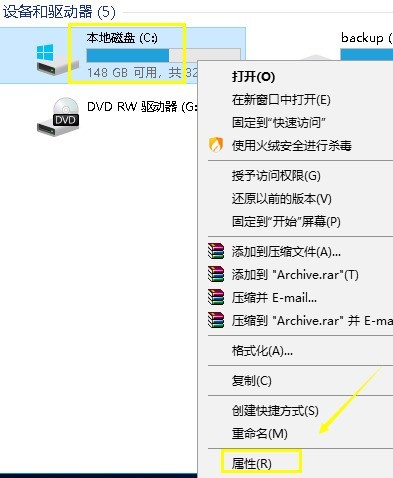
在打开的磁盘属性界面点击磁盘清理,进入下一步。
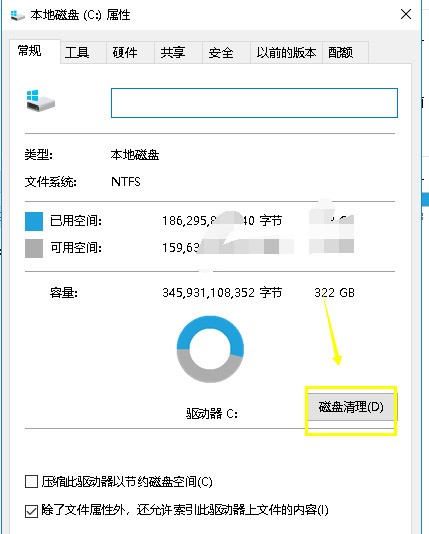
这是系统会自动扫描电脑中存在的垃圾文件,耐心等待即可。
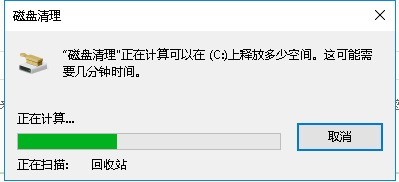
扫描结果出来之后,点击界面左下方的清理系统文件按钮,进入下一步。
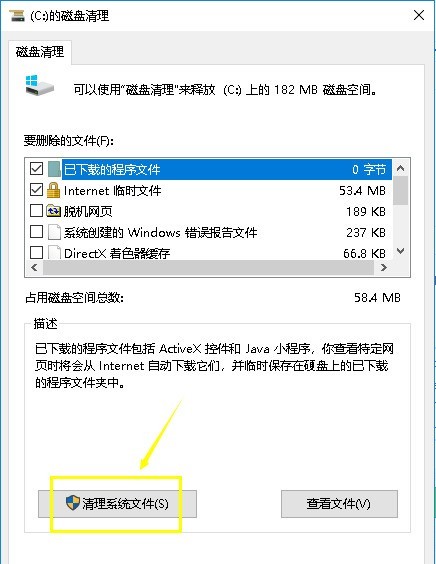
这是系统会扫描电脑中的系统更新文件和驱动包文件,耐心等待即可。
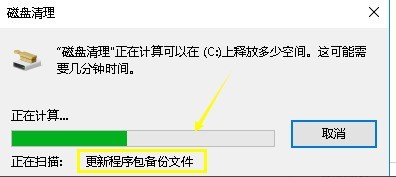
出现扫描结果后,将需删除的文件勾选,然后点击确定,进入下一步。
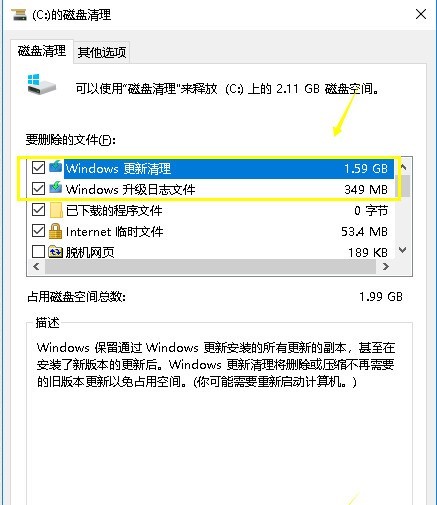
在弹出的磁盘清理提示框中,点击删除文件,进入下一步。
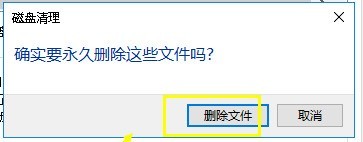
接下来系统就会自动清理各种垃圾了,耐心等待清理完毕就可以了。
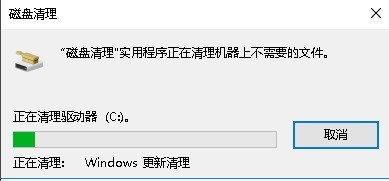
以上是WIN10删掉升级文件的操作方法的详细内容。更多信息请关注PHP中文网其他相关文章!




